- Autore Jason Gerald [email protected].
- Public 2023-12-16 11:19.
- Ultima modifica 2025-01-23 12:20.
Questo articolo di WikiHow ti insegna come aprire le applicazioni di Google Chrome (come Gmail, Documenti e Calendario) mentre usi un computer.
Fare un passo
Metodo 1 di 3: utilizzo della barra degli indirizzi
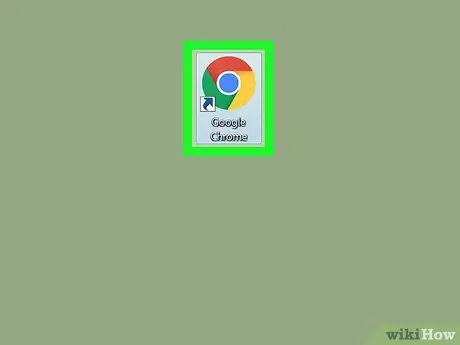
Passaggio 1. Apri Chrome sul tuo personal computer o Mac
Se utilizzi un personal computer, questa applicazione si trova nella sezione "Tutte le app" o "Tutte le app" del menu Windows/Start. Se utilizzi un Mac, questa app si troverà nella cartella "Applicazioni" o "Applicazioni".
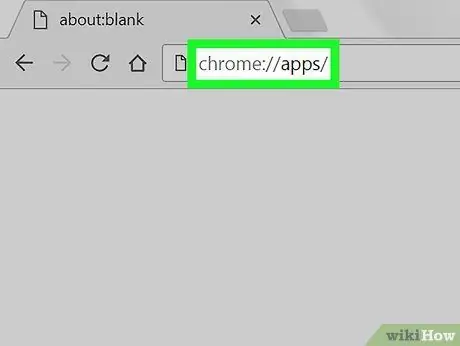
Passaggio 2. Digita chrome://apps/ nella barra degli indirizzi
Questa sezione si trova nella parte superiore del browser.
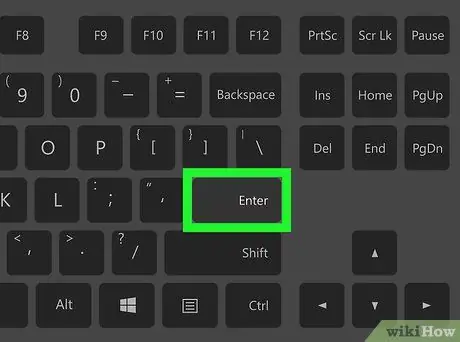
Passaggio 3. Premi Invio o Ritorna.
Questo pulsante apre un elenco di app di Chrome già installate sul tuo computer.
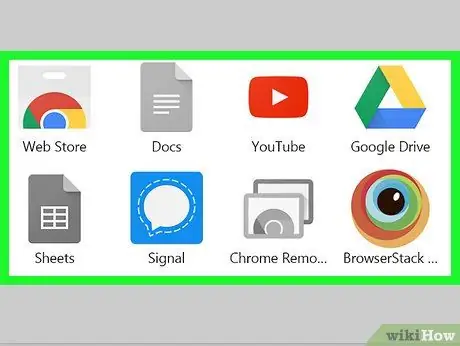
Passaggio 4. Fare clic sull'applicazione
L'app è ora aperta in Chrome.
Metodo 2 di 3: utilizzo del pulsante App
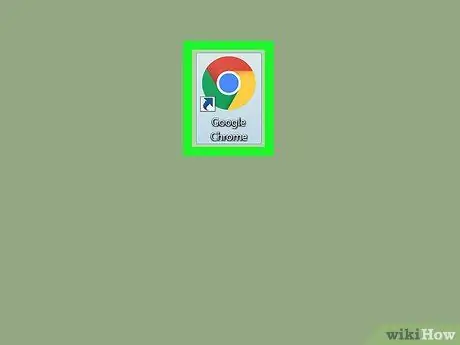
Passaggio 1. Apri Chrome sul tuo personal computer o Mac
Se utilizzi un personal computer, Chrome si troverà nella sezione "Tutte le app" o "Tutte le app" del menu Windows/Start. Nel frattempo, se stai utilizzando un Mac, questa app si troverà nelle cartelle "Applicazioni" o "Applicazioni".
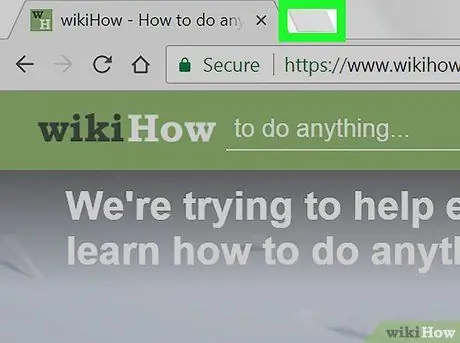
Passaggio 2. Fare clic sul pulsante Nuova scheda
Questo pulsante è solitamente di colore grigio e si trova a destra dell'ultima scheda nella parte superiore del browser web.
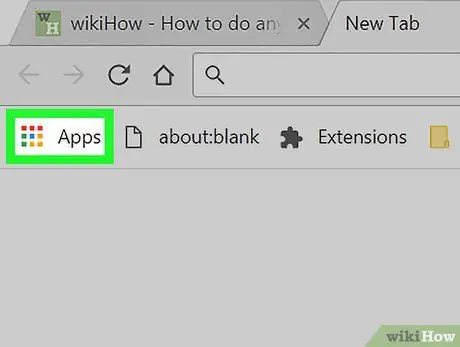
Passaggio 3. Fare clic su App
Si trova nella barra dei preferiti o nella barra dei preferiti vicino all'angolo in alto a sinistra del browser. Tutte le app di Chrome installate verranno visualizzate lì.
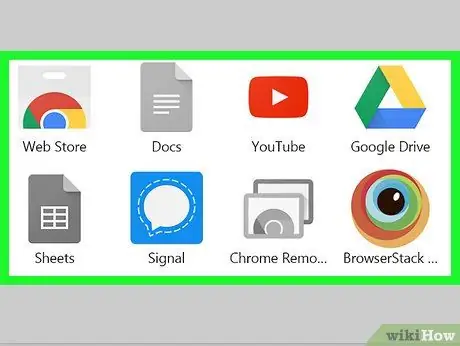
Passaggio 4. Fare clic sull'applicazione
L'app è ora aperta in Chrome.
Metodo 3 di 3: aggiunta di app a Chrome
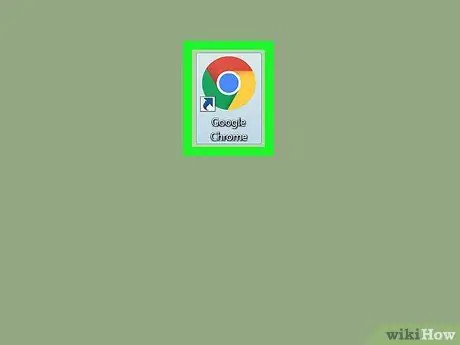
Passaggio 1. Apri Chrome sul tuo personal computer o Mac
Se utilizzi un personal computer, Chrome si troverà nella sezione "Tutte le app" o "Tutte le app" del menu Windows/Start. Nel frattempo, se stai utilizzando un Mac, questa app si troverà nelle cartelle "Applicazioni" o "Applicazioni".
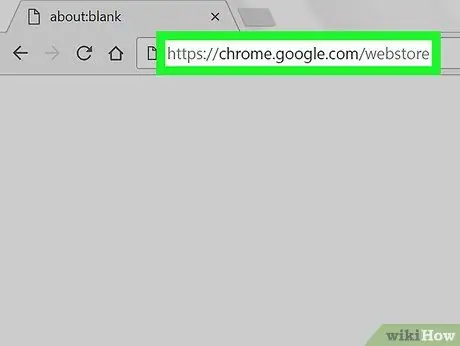
Passaggio 2. Vai alla pagina
Verrà visualizzato il Chrome Web Store.
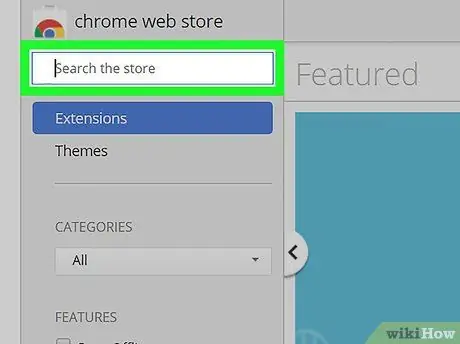
Passaggio 3. Cerca l'applicazione desiderata
Puoi digitare un nome o una parola chiave nella casella "Cerca in negozio" nell'angolo in alto a sinistra dello schermo. Inoltre, puoi anche selezionare un'opzione dal menu a discesa per cercare l'applicazione desiderata.
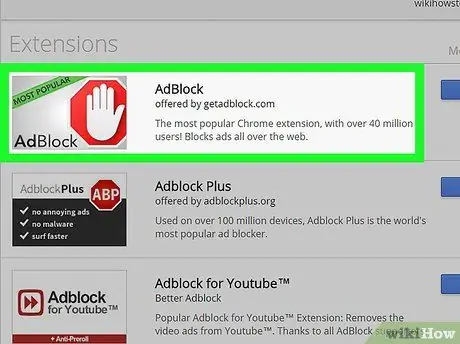
Passaggio 4. Fare clic sull'app per leggere i dettagli
Apparirà una finestra contenente le informazioni sull'applicazione. Utilizza le schede nella parte superiore della finestra per visualizzare le recensioni delle app, le informazioni sulla guida disponibile o altre app simili.
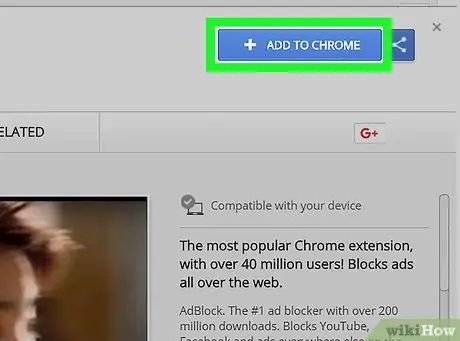
Passaggio 5. Fare clic su Aggiungi a Chrome
L'applicazione verrà installata nel browser. Una volta installata l'app, puoi aprirla dalla barra degli indirizzi o dal pulsante dell'app.






